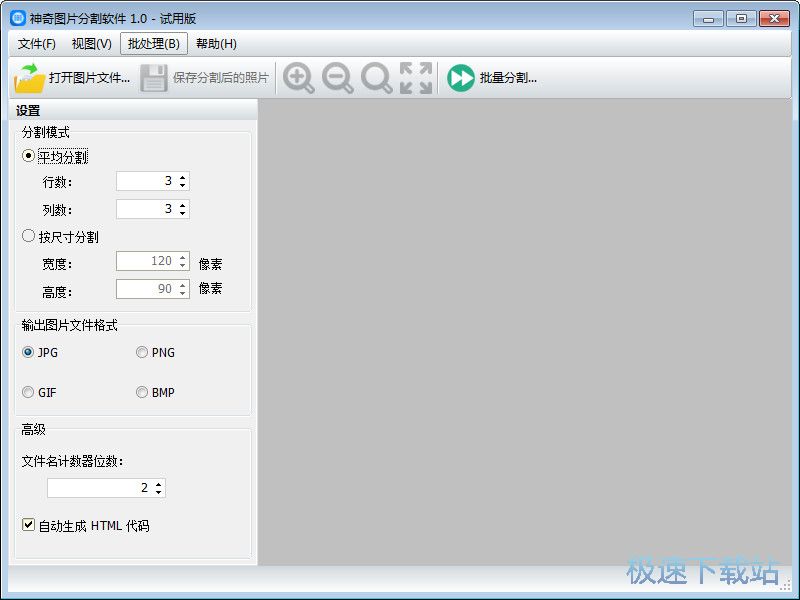怎么使用神奇图片分割
时间:2020-10-27 14:52:38 作者:无名 浏览量:47
是一款界面清晰、强大、操作简单、专业实用的图片分割软件。 魔法图片分割软件官方版支持任意分割几个图片,支持市售的所有主要文件格式,支持按矩阵数平均分割还是按指定尺寸分割的两种分割方式。

- 进入下载

- 神奇图片分割软件 1.0.0.162 官方版
大小:5.24 MB
日期:2020/10/27 14:52:38
环境:WinXP, Win7, Win8, Win10, WinAll
软件功能
1 .对应于按矩阵数均等分割还是按指定大小分割的两种分割方式。
2 .输入图片格式对应于市售的所有主流的图片格式。
3 .输出的图片支持多种格式,如JPG/PNGGIF等图片格式。
4 .可以设定每个图像块的文件名的计数位数。 方面是按文件名排列。
5 .支持自动生成5.HTML代码。 在浏览器中显示此html代码,可以看到图像拼接的天衣无缝。

怎么使用神奇图片分割图二
6 .可以实时预览分割的效果。
7 .本软件也支持批量分割模式,可以使用指定多个图片的选项一键分割成多个图像块。
使用方法
1 .使用魔法图片分割软件分割图片文件。
2 .在左侧的设置边栏中,选择分割模式,平均分割模式可以按行数和列数均等地分割图片。 按大小划分模式可以按指定的图片块像素大小划分图片。 选择输出图片文件格式设定区域中输出的图像块那样的文件格式。
3 .调整后,点击工具栏上的“保存分割的照片”按钮,把已分割的图像块保存在输出目录中。

怎么使用神奇图片分割图三
4 .如果以前选中了“自动生成HTML代码”选项,则在输出目录中自动生成index.html文件,在浏览器中打开后可以看到图像拼接的天衣无缝。
5 .想一次分割多张图片时,可以使用“批量分割”功能。 单击工具栏上的“批量分割”按钮,打开批量分割画面。
6 .在该批量分割窗口中,追加多个图片文件,设定与保存位置等相关的选项后,点击右下角的“开始分割”按钮,可以单击将所有图片分割成多个图像块
安装步骤
1 .下载此软件后,解压缩并双击exe文件,安装进入向导,然后单击“下一步”。
2 .查看许可协议,单击“同意”,然后单击“下一步”。
3 .设置安装位置。 这里默认在c磁盘上。 如果要更换,请单击“浏览”,然后单击“下一步”。
4 .选择开始菜单文件夹,然后单击“下一步”。
5 .软件已经安装好了,请稍候。
6 .软件安装完成了。
神奇图片分割软件 1.0.0.162 官方版
- 软件性质:国产软件
- 授权方式:试用版
- 软件语言:简体中文
- 软件大小:5364 KB
- 下载次数:710 次
- 更新时间:2020/10/27 14:51:10
- 运行平台:WinAll...
- 软件描述:神奇图片分割软件是一款由北京神奇像素科技有限公司开发的图片文件分割辅助工具,它可... [立即下载]
相关资讯
相关软件
- 怎么将网易云音乐缓存转换为MP3文件?
- 比特精灵下载BT种子BT电影教程
- 微软VC运行库合集下载安装教程
- 土豆聊天软件Potato Chat中文设置教程
- 怎么注册Potato Chat?土豆聊天注册账号教程...
- 浮云音频降噪软件对MP3降噪处理教程
- 英雄联盟官方助手登陆失败问题解决方法
- 蜜蜂剪辑添加视频特效教程
- 比特彗星下载BT种子电影教程
- 好图看看安装与卸载
- 桌面滚动字幕功能特点下载详情
- 专业起名软件好名堂功能特点安装教学
- 植物大战僵尸2游戏特色和安装教学
- 征途防封优化多开器下载使用教学
- 无损音乐播放器VIPER HiFi下载安装教学
- 万能变声器官方版下载安装教学
- 教你使用MKV转换器进行视频转换
- 房源采集神器房蚁安装教学
- 爆枪英雄文哥辅助下载使用教学
- NBA2KOL超音速辅助下载使用教学